
Satura rādītājs:
- Autors John Day [email protected].
- Public 2024-01-30 10:56.
- Pēdējoreiz modificēts 2025-01-23 14:59.
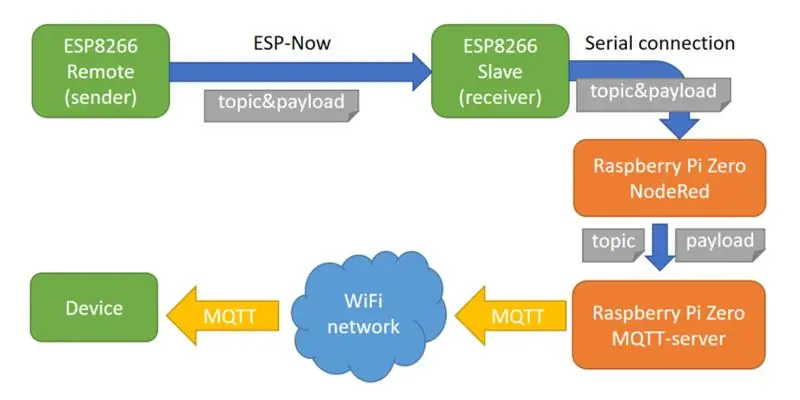
Šajā pamācībā es jums parādīšu, kā es izmantoju ESP-NOW savā mājas automatizācijā. Shēmā var redzēt sakaru plūsmas
Es jums parādīšu:
- kā darbojas sūtītājs
- kā darbojas uztvērējs
- kā darbojas seriālā komunikācija ar Raspberry Pi
Es nerādu, kā darbojas MQTT un mana mājas automatizācija, jūs varat atrast citus labus norādījumus.
Kredīti: šo pamācību iedvesmoja:
Video #172 autors Andreass Spiess
www.esploradores.com/practica-6-conexion-es…
1. darbība. Dublēšana, izmantojot WiFi un MQTT
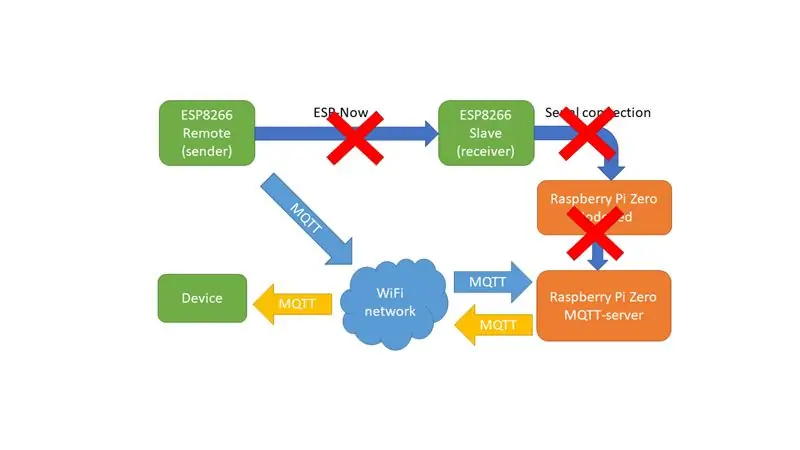
Es uzzināju, ka ESP-NOW ir ārkārtīgi ātrs un diezgan uzticams, bet dažreiz neizdodas. Savā programmā es pievienoju rezerves kopiju, izmantojot parasto WiFi un MQTT savienojumu.
2. darbība: tālvadības pults/sūtītājs
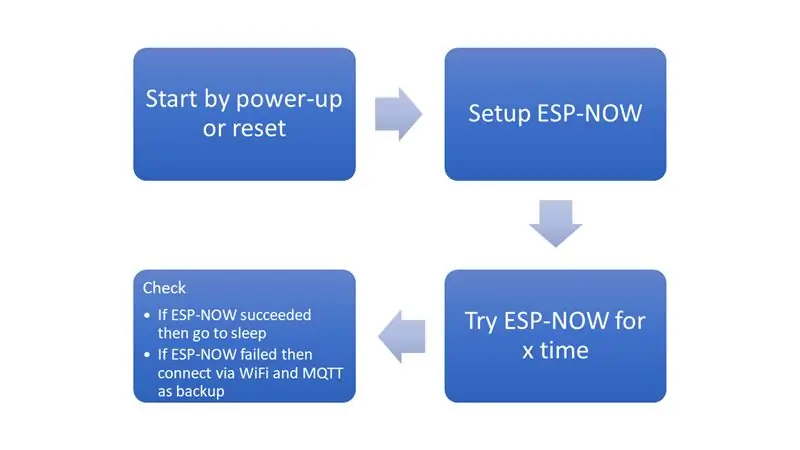
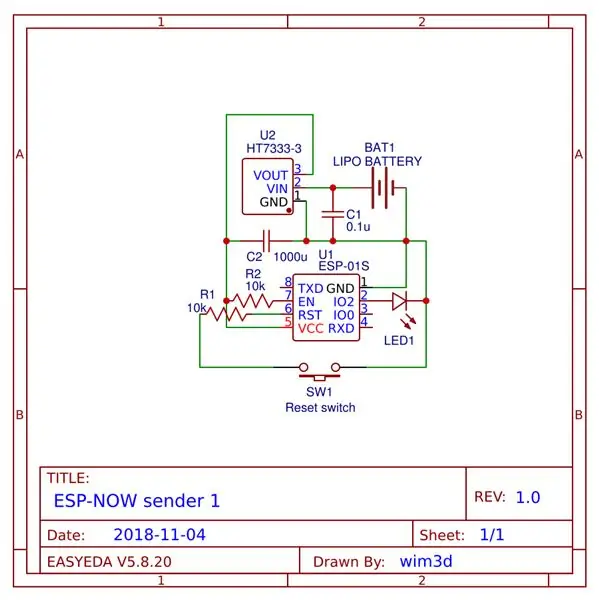


Pirmajā shēmā jūs redzat, kā darbojas sūtītāja programma:
- Esp8266 tiek ieslēgts no ieslēgšanas vai atiestatīšanas
- ESP-NOW ir inicializēts
- Modulis nosūta ESP-NOW uz noteiktu laiku
-
Modulis pārbauda, vai saņēmējs ir saņēmis ESP-NOW ziņojumu, izmantojot atzvanīšanas funkciju.
- Ja tika saņemts ziņojums ESP-NOW, modulis pāriet dziļā miega režīmā
- Ja ziņojums ESP-NOW netika saņemts, modulis sāk WiFi savienojumu un MQTT savienojumu kā rezerves savienojumu.
Sūtītāja programma ir manā Github (Master_sender.ino). Programmas nosūta gan tēmu, gan ziņojumu MQTT mājas automatizācijai vienā kombinētā ESP-NOW ziņojumā, kas apvienots ar “&” zīmi, lai uztvērēju varētu viegli sadalīt.
Es izveidoju divus dažādus tālvadības pultis/sūtītājus:
Sūtītājs 1: esp8266 atrodas dziļā miega režīmā, un to aktivizē atiestatīšana. Kad modulis ir pabeigts, pogas gaismas diode iedegas un kļūst blāvāka. Ja akumulatora spriegums ir zems, gaismas diode mirgo. Ja ESP-NOW neizdevās, gaismas diode mirgo pirms pārslēgšanās uz WiFi/MQTT savienojumiem. Esp8266 tiek darbināts no LiPo akumulatora ar HT7333 sprieguma regulatoru līdz 3,3 V.
Sūtītājs 2: esp8266 tiek izslēgts un tiek ieslēgts, nospiežot pogu. Parasti ESP-NOW savienojums tiek veikts pēc pogas klikšķa. Esp8266 tiek darbināts tieši no LiPo akumulatora. Es nezinu, vai esp8266 sabojājas pilnībā uzlādēta akumulatora (līdz 4,2 V) augstspriegums, kad tas tiek ieslēgts tikai dažas 100 ms. Tas ir augstāks par specifikācijām (3,0 - 3,6 V).
Piezīme: ja akumulatora uzlādes līmenis ir zems, ESP-NOW neizdodas.
3. darbība. Uztvērējs - aparatūra (esp8266 un Raspberry Pi)
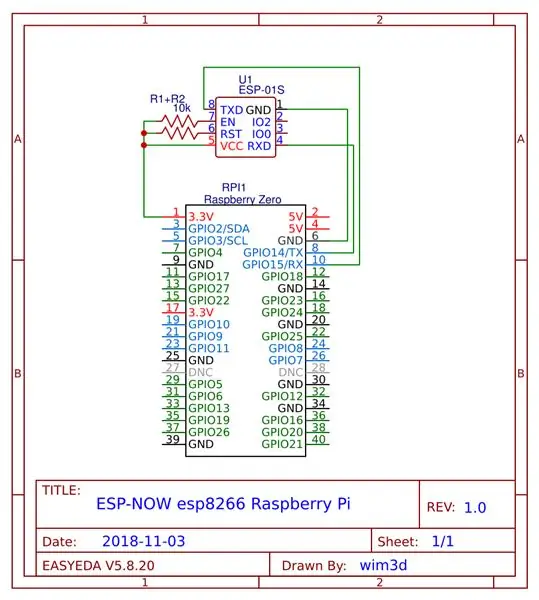


Uztvērēja apraksts ir sadalīts divās daļās:
- Aparatūra
- Programmatūra
Aparatūra
Saņēmēja esp-01 ir savienota ar manu Raspberry Pi Zero, kurā darbojas mana mājas automatizācijas sistēma (Openhab2) un mezgls Red.
Shēmā ir parādīti vienkārši savienojumi:
- RX no esp-01 līdz TX no RasPi
- TX no esp-01 līdz RX no RasPi
- GND līdz GND
- Esp-01 VCC baro ar Raspi 3.3V tapu
- Uz esp-01 gan RST, gan CH_PD ir pacelti augstu.
Es izveidoju interfeisa savienotāju, lai to viegli uzstādītu
Vienā attēlā var redzēt manus vadu savienojumus ar manu Raspberry Pi 3 (kam ir tāds pats pinout, bet es izmantoju citu 3.3V tapu, lai izveidotu savienojumu ar CH_PD).
Esp-01 tika ieprogrammēts, kā parādīts manā citā Instructable (skat. 3. darbību).
4. solis: uztvērējs - programmatūra (sērijas, sarkans mezgls, MQTT)
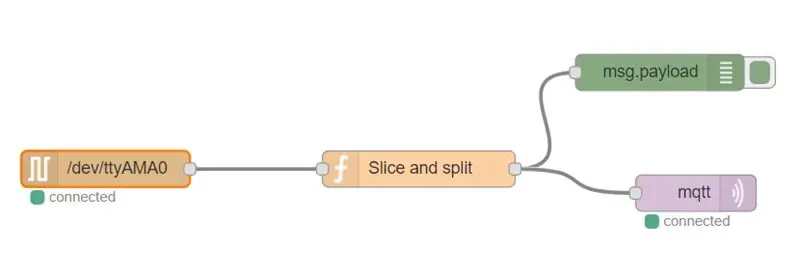
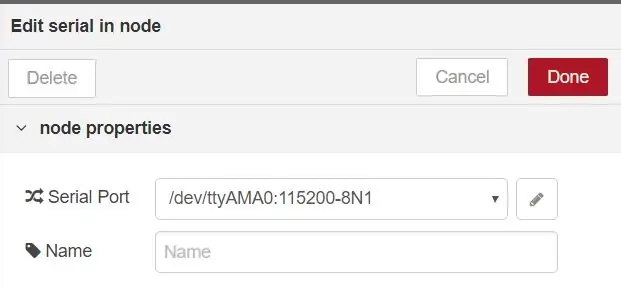
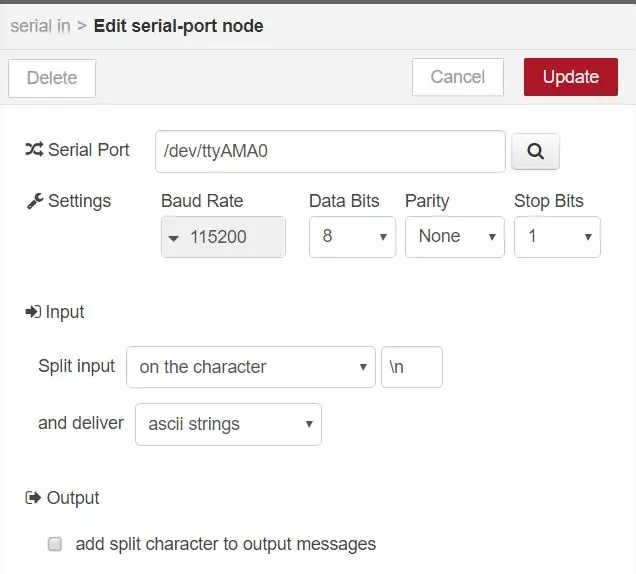
Programma esp8266
Uztvērēja esp-01 programma ir manā Github (Master_sender.ino). Programma ir patiešām vienkārša, tā tikai izdrukā saņemto ESP-NOW ziņojumu sērijas portā uz Raspberry Pi.
Sērijas ports
Raspberry Pi jums ir jāaktivizē seriālais ports (raspbian, izpildiet “sudo raspi-config”) normālai seriālajai saziņai.
Sērijas porta nosaukums ir:
- Raspberry Pi Zero: /dev /ttyAMA0
- Raspberry Pi 3: /dev /ttyS0
Jūs varat pārbaudīt seriālo portu, palaižot 'dmesg | grep tty 'vai' ls /dev '
Mezgls sarkans
Sarkanajā mezglā atlasiet seriālo ievades mezglu un iestatiet seriālo portu (skatiet pievienotos attēlus). Ņemiet vērā sērijveida savienojuma datu pārraides ātrumu, tam jāatbilst datu pārraides ātrumam, kā ieprogrammēts esp8266.
Sērijas mezgla izvadi pārveido funkciju mezgls, kas sadala ziņojumu pie & zīmes un iestata msg.topic un msg.payload. Funkcijas izvade tiek ievadīta mqtt izejas mezglā, kas nosūta ziņojumu uz MQTT serveri. Ņemiet vērā, ka mqtt mezgla tēmas lauks ir tukšs, jo tēma ir iestatīta ziņojumā.
Ieteicams:
Interneta/mākoņa kontrolēta mājas automatizācija, izmantojot Esp8266 (aREST, MQTT, IoT): 7 soļi (ar attēliem)

Interneta/mākoņa kontrolēta mājas automatizācija, izmantojot Esp8266 (aREST, MQTT, IoT): VISI kredīti mākoņa pakalpojumam http://arest.io/ !! IoT šobrīd visvairāk apspriestā tēma pasaulē !! Mākoņu serveri un pakalpojumi, kas to padara iespējamu, ir mūsdienu pasaules pievilcības punkts … ATTĀLUMA BARJERA NOSLĒGŠANA bija un ir
Mājas automatizācija, izmantojot MQTT un ESP8266: 6 soļi

Mājas automatizācija, izmantojot MQTT un ESP8266: Mūsdienās mājas automatizācija ir tendence un jauna IoT (lietu interneta) ēra. Ikviens mēģina kaut kādā veidā automatizēt māju, tad to var vadīt ar tālvadību vai manuāli. Un tas viņiem atvieglo dzīvi. Ir cilvēku paņēmieni, kā kontrolēt
Mājas automatizācija ar NodeMCU, HomeAssistant un MQTT: 6 soļi

Mājas automatizācija ar NodeMCU, HomeAssistant & MQTT: Vai vēlaties sākt pārveidot savu māju viedā mājā? Un arī to darīt lēti? NodeMCU un HomeAssistant ir šeit, lai palīdzētu šajā jautājumā. Es iesaku jums noskatīties šo video, varbūt jums būs vieglāk sekot. Pretējā gadījumā veiciet tālāk norādītās darbības
Neliels ugunsgrēka trauksmes detektors Esp8266 MQTT IFTTT Mājas automatizācija: 4 soļi

Mazs ugunsgrēka trauksmes detektors Esp8266 MQTT IFTTT Mājas automatizācija: Es gribēju noteikt, vai mana mājas dūmu detektora sistēma ir trauksmes stāvoklī. Manās mājās ir astoņi dūmu detektori, un tie ir savstarpēji saistīti. Ja viens dūmu detektors ir trauksmes stāvoklī, otrs saņem signālu, izmantojot starpsavienojuma signāla vadu. Mans sensors nolasa
Mājas automatizācija, izmantojot Android un Arduino: atveriet vārtus, atgriežoties mājās: 5 soļi

Mājas automatizācija, izmantojot Android un Arduino: atveriet vārtus, kad atgriezīsities mājās: Šī pamācība ir paredzēta mājas automatizācijas sistēmas iestatīšanai, lai to kontrolētu, izmantojot viedtālruni, izmantojot interneta savienojumu, lai tai varētu piekļūt no jebkuras vietas, kur tas nepieciešams. Turklāt tā veiks noteiktas darbības ikreiz, kad tiks izpildīts kāds kritērijs
